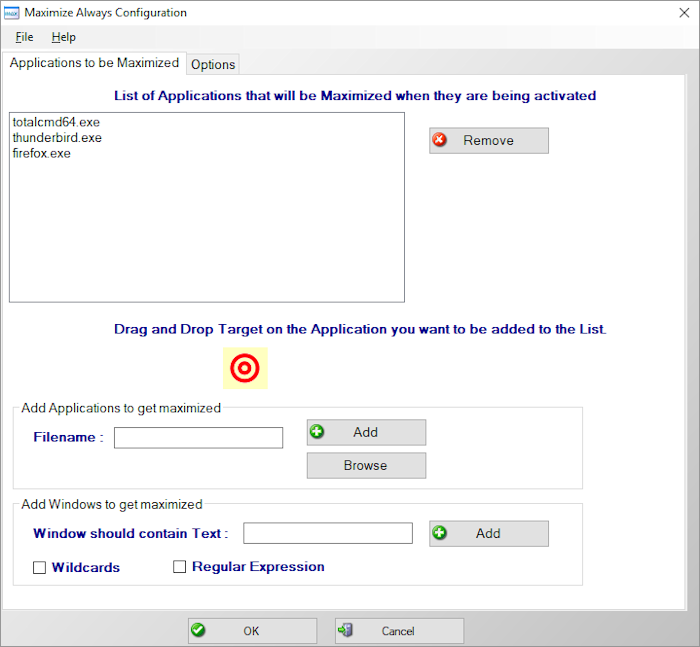Jeśli irytuje Cię gdy aplikacje i programy w systemie Windows 10 otwierające się w niespójnych rozmiarach okien. W tym artykule dowiesz się, jak szybko i łatwo wymusić otwarcie programów i aplikacji w trybie pełnego ekranu. Jest to wewnętrzna funkcja systemu Windows 10 i nie wymaga pobierania żadnych dodatkowych rozszerzeń.
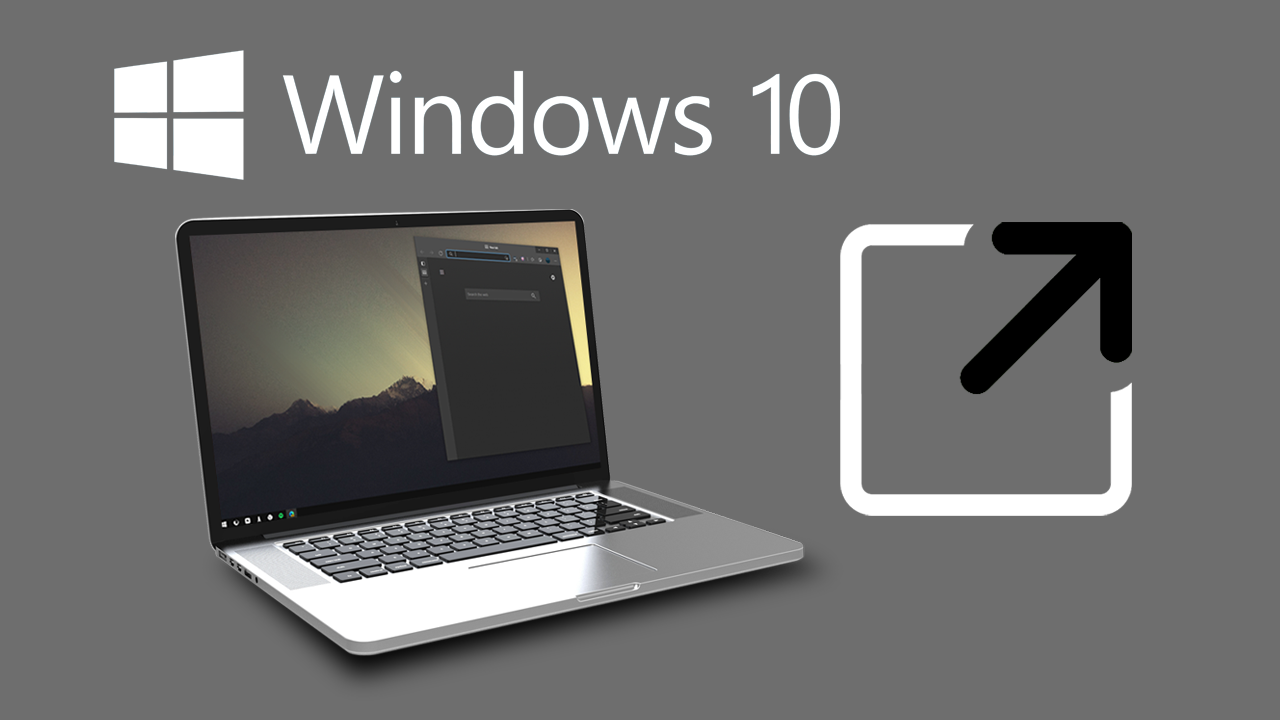
Powiązane: Włącz potwierdzenie zamiaru usunięcia zdjęć w systemie Windows 10.
W systemie Windows 10 można zmienić lub dostosować system operacyjny na wiele różnych sposobów, umożliwiając skonfigurowanie systemu w sposób odpowiadający Twoim potrzebom i maksymalnie usprawniając pracę. Być może jednym z tych udogodnień jest wymuszenie otwierania programów i aplikacji w zmaksymalizowanym oknie.
Ponieważ większość programów otwiera się w trybie pełnego ekranu, może nie być konieczne wprowadzenie tej zmiany dla wszystkich programów i aplikacji, jednak mogą się zdarzyć sytuacje, w których naprawdę zależy Ci, aby pewne rzeczy były otwarte na pełnym ekranie. Ważne jest, aby pamiętać, że system Windows spróbuje zapamiętać ostatnią konfigurację ekranu. Weź jednak poprawkę na to, że ta funkcja działa bardzo słabo, zwłaszcza gdy pracujesz na kilku monitorach.
Szybkie kroki jak wymusić tryb pełnoekranowy dla programów i aplikacji:
- Znajdź program, który chcesz wyświetlać na pełnym ekranie..
- Kliknij skrót prawym przyciskiem myszy i wybierz Właściwości.
- W sekcji Uruchom zmień z Normalnego okna na Zmaksymalizowane.
- Zrób to dla wszystkich aplikacji i programów, dla których chcesz wymusić ten tryb.
Windows 10: jak wymusić tryb pełnoekranowy dla aplikacji i programów.
Aby rozpocząć proces wymuszania zmaksymalizowanego otwierania programów, gier i aplikacji, musisz wykonać następujące czynności dla każdego elementu, który chcesz otworzyć w tym trybie.
- Aby rozpocząć, znajdź program, który chcesz zmusić do otwarcia, zmaksymalizowany, a następnie kliknij go prawym przyciskiem myszy i wybierz Właściwości.
- Następnie przejdź do sekcji Uruchom i zmień ustawienie z Normalnego okna na Zmaksymalizowane.
- Odtąd za każdym razem, gdy uzyskasz dostęp do tego programu za pomocą tego skrótu, otworzy się on jako zmaksymalizowany, nawet jeśli ostatnio ręcznie zmieniłeś rozmiar i położenie okna. Możesz zmienić swoje preferencje na tej stronie w dowolnym momencie i dowolną ilość razy.
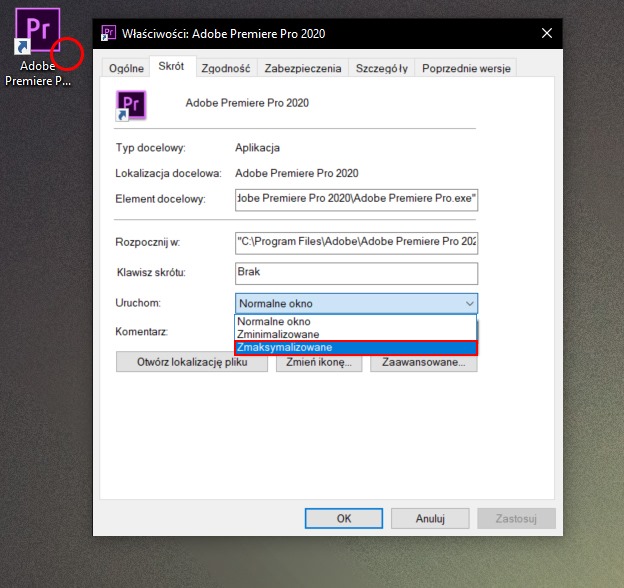
Uwaga: musisz wprowadzić tę zmianę dla każdej aplikacji, którą chcesz otworzyć w ten sposób.
Jeśli wolisz używać narzędzia innej firmy, do wymuszania trybu pełnoekranowego.
Jeśli nie chcesz spędzać czasu na wprowadzaniu zmian we wszystkich programach, grach i skrótach po kolei, możesz użyć programu o nazwie 4dots-software.com. Umożliwia on dodawanie rzeczy, które chcesz wyświetlić jako zmaksymalizowane, do listy i gdy tylko otworzysz jakąś pozycję na niej umieszczoną, wyświetli się ona w trybie pełnoekranowym. Osobiście nie polecam korzystania z tej metody, ponieważ tracisz zasoby systemowe na proces, który można wykonać za pomocą natywnych narzędzi systemu Windows. Ilekroć masz możliwość zrobienia czegoś za pomocą narzędzi dostępnych w systemie Windows 10, zawsze wybieraj tę ścieżkę, ponieważ prawie zawsze jest to bezpieczniejszy i bardziej wydajny sposób.